皆さんはPC版のLINEを使いこなせてはいますか?
スマホと違って、キーボードで文字を打つのでこちらの方が文字を早く打ち込むことが出来る人も多いでしょう。
また、1つの画面内で他の作業をしていてもLINEを開くことが可能なので、誰かからLINEが来ても一早く気がつくことも出来るはずです。
しかし、PC版の利点はこれだけではないのです。
PC版のLINEではスクリーンショットをして、その画像を編集・送信ができるのです。
今回は特にPC版LINEでスクショを送るやり方について誰よりも詳しく解説していきます。
特にPC版LINEを使いこなせていない人は必見です!
是非、最後まで読んでみてください!
そもそもスクショ(スクリーンショット)とは?できない?

まずは原点に返って、スクリーンショット(以下:スクショ)とは一体何なのかについておさらいしたいと思います。
スクリーンショット、スクリーンキャプチャ、スクリーンダンプとは、コンピュータのモニタもしくはその他の視覚出力デバイス上に表示されたものの全体または一部分を写した画像のこと。略して、スクショとも呼ばれる。
Wikipediaですと、かなり堅苦しく書かれていますね。
簡潔に言うと、スクショとはあなたがスマホやpc上で何かしらの動画や画像を見ていて、その画面を残しておきたいと思ったのならば保存することが可能なのです。
スクショはスマホでも、PCでもすることが可能です。
しかし、なぜだかPC版のLINEになるとスクショが「できない。」と嘆く人が多くなります。
なぜ、できないと嘆く人が増えるのでしょうか?
これは、PC版LINEでのスクショのやり方について正式な説明がないからだと私は考えます。
こういった悩みがある人や、今までLINE上でスクショができないと嘆いた人は、私が今回解決してみせるので安心してください!
超簡単なLINEのスクショ(スクリーンショット)のやり方

では、ここからは実際に画像を交えながらPC上でスクショした画像でLINEで送る方法を皆さんに紹介していきます。
まずは、あなたがスクショしたいと思う画面を開いてください。
その時、同時にLINEを開いておきましょう。
そして、画像のスクショを送りたい相手のLINEのトーク画面を開いてください。
そうすると、トーク画面の下の方に画面をキャプチャするための記号があるはずです。↓↓
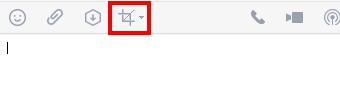
この記号をクリックしてみてください。
そうすると下の画面の様に、キャプチャするための操作ツールが表示されます。↓↓
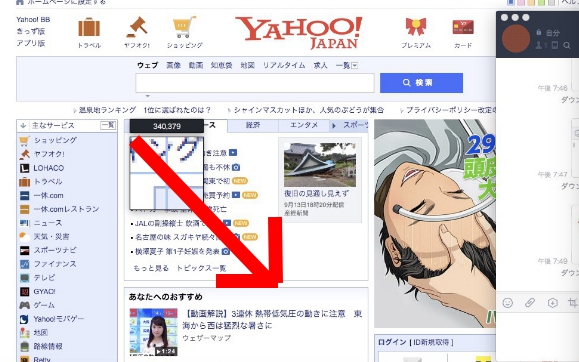
あとは、この操作ツールをあなたがスクショしたいと思う範囲に沿って矢印マークのように広げていけば良いのです。
あなたが切り取りたいと思う範囲を確定できたら、チェック欄をクリックしてください。↓
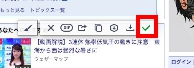
そうすると、その画像は自動的にLINEの文字を打ち込む欄に表示されます。
この状態では、まだ相手にラインは送信されていないので安心してください。
この後は、普段と同じようにenterキー押下すれば画面キャプチャーが相手に送信されます。
これでも、分からないという方のために今まで説明してきた全ての工程を動画で説明しているものがyoutubeに上がっていました。
その動画も貼っておきますので、上記の説明で分からなかった人は是非見てください。↓↓
理解して頂けたでしょうか?
他にも方法はあるのですが、今説明したやり方が最も簡単なはずです。
スポンサーリンク
その他おすすめのスクショ(スクリーンショット)方法

上記で説明したやり方が最も、簡単だとは思いますが、他にもおすすめのスクショをLINEで送る方法があるので紹介していきます。
もう1つのおすすめの方法はクリップボードに保存されている画像をそのままLINEで送信する方法です。
PC版のLINEアプリでは、クリップボードに保存されている画像をトークに貼り付けて相手に送信することが可能です。
このやり方を順に説明していきます。↓↓
まず、クリップボードにあなたがスクショした画像を保存してください。
そして、PC版のLINEアプリのトーク画面内の入力ボックスで右クリックします。
テキストメニュー内に「ペースト」が表示されるのでこれをクリックしてください。
そうすると、入力ボックス内にあなたがスクショした画像のサムネイルデータが入力されます。
この状態では、まだ相手にスクショしてある画像は送信されてはいませんので、もし画像を選び間違えていたとしても安心してください。
もし、送信してもよいならば、キーボードの「Enter」キーを押下すれば、その画像が相手に送信されます。
また、万が一、あなたがLINEの送信をやめたいと思った時は、キーボードの「BackSpace」キー押下して画像のデータを削除してください。
(使用しているPCの文字入力カーソルの位置によっては、「Delete」キーを使うこともあるため注意してください。)
この方法は、あなたがクリップボードに保存した画像データをそのままLINEのトーク相手に送信する方法です。
そのためスクショした画像にかぎらず、クリップボードに保存された様々な画像データも送信することができるので、是非活用してみてください。
おわりに

いかがだったでしょうか?
今回はPC上でスクショした画像を、PC版のLINEで送信する方法をまとめてみました。
今まで、このやり方ができないと嘆いた人も理解して頂けたのではないでしょうか?
これからさらに、PC版のLINEを使いこなしてくださいね!
スポンサーリンク
